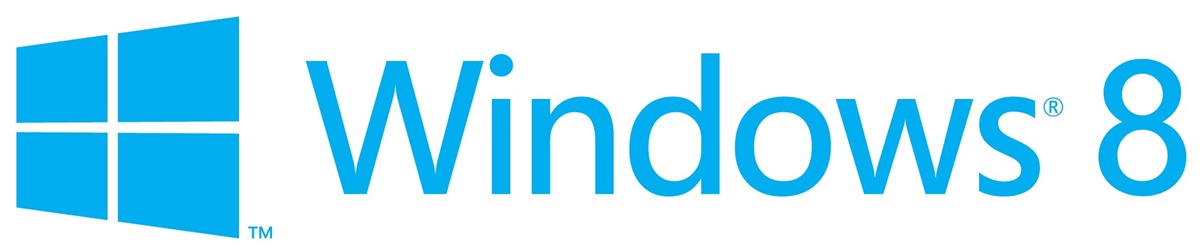
Microsoft vient de mettre à disposition la Release Candidate de Windows Server 2012 et Hyper-V Server 2012. Pour rappel, Hyper-V Server est une version allégée de Windows Server 2012 sans interface graphique disposant uniquement du rôle Hyper-V. Cette version gratuite permet de disposer des fonctionnalités de virtualisation sans surcoût. Ils sont tous deux disponibles en édition Datacenter.
Voici la liste des nouveautés :
- Système:
- Windows Server Core : Dans les versions précédentes, il était parfois difficile de configurer un système sous l’édition core car celle-ci ne proposait que des outils en ligne de commande. Microsoft propose dans Windows Server 8 d’activer et désactiver facilement l’interface graphique.
- Réseau : Windows Server 8 intègre nativement des outils permettant de faire du teaming de cartes réseaux. Auparavent ce sont les vendeurs qui fournissaient ce genre d’outils. Le système gère donc la gestion de la bande passante et des fonctionnalités failover.
- Nouvelle interface pour le « Server Manager » avec le look and feel Metro.
- Intégration de Microsoft Online Backup Service pour sauvegarder le serveur dans le cloud.
- Hyper-Ven version 3.0
- Hyper-V Replication : Cette fonctionnalité permet de répliquer une machine virtuelle sur un autre hôte sans avoir à utiliser de logiciels de réplication ou des solutions de stockage hardware. Vous pouvez effectuer la première réplication via un périphérique amovible si la connexion réseau ne le permet pas. La réplication fera ensuite le delta nécessaire.
- Augmentation des limites connues d’Hyper-V avec :
- 160 CPU
- 2TB de Ram
- 512GB de Ram par machine virtuelle
- 32 vCPUs par VM
- 4000 machines virtuelles par cluster
- 63 nœuds par cluster
- Support de NUMA
- Support illimité des Live Migrations concurrentes
- Support de la migration des VMs sans le prérequis de bénéficier d’un stockage partagé.
- Nouveau format de disque VHDX permettant d’outre passer la limite de 2TB présente avec le VHD. Aujourd’hui la limite est fixée à 16TB.
- Fonctionnalité Offloaded Date Transfer (ODX)
- Support de l’ajout de Fiber Channel virtuel. Cette fonctionnalité permet de faire du démarrage à la fois depuis une fiber channel et iSCSI.
- Windows Deployment Servicesapporte aussi son lot de nouveautés avec :
- Possibilité de gérer le pré renseignement de périphériques
- Ajout de la notion de modèle de machine pour les pilotes
- De nouveaux assistants de configuration pour faciliter la mise en œuvre
- Le support d’ARM et UEFI x86/x64
- De nouveaux fournisseurs (WDSDCMGR, WDSDCPXE, WDSMDMGR)
- De nouvelles propriétés pour la configuration du serveur comme la configuration de la stratégie des ports UDP et la taille maximum des blocks TFTP.
- Active Directory:
- Support de la virtualisation améliorée avec « Virtualization Safe ». Cette fonctionnalité permet d’éviter les problèmes lors de rollbacks avec les USN. Le but est de protéger Active Directory de ce genre de problème en détectant les copies de machines virtuelles ou les snapshots.
- Fonctionnalité de clonage d’un contrôleur de domaine afin de déployer plus facilement Active Directory
- Intégration complète d’AD DS dans le Server Manager :
- Outils ADPrep intégrés au processus de promotion
- Possibilité de cibler la promotion d’un contrôleur de domaine à distance via la console Server Manager.
- La console DNS n'est plus installée lors de l'installation du rôle AD DS et de la promotion du serveur en contrôleur de domaine.
- Nouveau modèle de contrôle d’accès basé sur les revendications
- Intégration d’Active Directory Federation Services (ADFS) 2.1 dans cette version :
- Support du protocole SAML
- Simplification de la mise en œuvre d’une relation d’approbation
- Possibilité de restaurer des objets supprimés de la corbeille Active Directory via Active Directory Administrative Center
- Activation des clients Windows et Office basé sur Active Directory Domain Services (AD DS BA). Cette fonctionnalité permet d’activer les clients Windows 8 sans avoir à mettre en œuvre un serveur KMS, sans faire appel à RPC. Vous pouvez utiliser les RODC pour propager la fonctionnalité d’activation.
- Active Directory Administrative Center affiche les commandes PowerShell exécutées afin de donner la possibilité à l’administrateur de les réutiliser.
- Intégration des (PSOs) stratégies de mot de passe affinées à Active Directory Administrative Center
- Gestion de la topologie et des réplications Active Directory via des commandes Powershell pour remplacer repadmin, ntdsutil…
- Windows Server 2008 R2 intégrait la notion de compte de service administré. Aujourd’hui, ce sont les Group Managed Service Accounts (gMSA) qui peuvent être ainsi utilisé sur plusieurs machines (clusters…).
- Stockage : Introduction de quelques fonctionnalités clés de SMB 3.0
- Le serveur et le client SMB 3.0 coopère pour assurer un basculement transparent vers un nœud de cluster de remplacement pour toutes les opérations SMB 3.0 pour les mouvements planifiés et non planifiés en cas de désastre.
- Avec Windows Server 8, les clients peuvent stocker des données d'application (tels que Hyper-V et SQL Server) sur des partages SMB 3.0 de fichiers à distance. SMB3.0 MultiChannel offre un meilleur débit et de multiples chemins d'accès redondants à partir du serveur (par exemple, Hyper-V ou SQL Server) pour le stockage sur un ordinateur distant.
- Serveur de fichiers
- Rationalisation des outils disponibles à travers une seule interface
- Gestion de plusieurs serveurs de fichiers à travers une seule console centralisée
- Gestion native de la partie stockage sans faire appel à des outils tiers
- BranchCache :
- Les données restent chiffrées durant le transport et le stockage.
- La fonctionnalité peut être entièrement configurée via PowerShell
- Remote Desktop : Les principales nouveautés concernent RemoteFX 2.0
- RemoteFX devient compatible MultiTouch
- RemoteFX : Fonctionnalité de gestion de la bande passante WAN
- Redirection USB distante
- WSUS :
- Le role est maintenant nativement intégré à Windows Server 8
- Powershell 3.0
- Toutes les fonctionnalités de Windows Server 8 sont basées sur PowerShell et les différentes actions entreprises au travers de l’interface graphique lancent des commandes Powershell.
La liste des nouveautés ne comprend pas toutes les fonctionnalités.
Cette version est disponible en Anglais, Français, Allemand, Japonais, Chinois… Vous pouvez la télécharger sur Technet/MSDN mais aussi publiquement sur : http://technet.microsoft.com/en-us/evalcenter/hh670538.aspx?ocid=&wt.mc_id=TEC_108_1_33
Télécharger Hyper-V Server 2012 Release Candidate
Quelques ressources :
- Windows 8 Consumer Preview and Windows Server 8 Beta Compatibility Cookbook
- Remote Server Administration Tools for Windows 8 Consumer Preview
- Windows Assessment and Deployment Kit (ADK) for Windows® 8 Consumer Preview
- Windows Server “8” Beta Understand and Troubleshoot Guides
- Understand and Troubleshoot AD DS Simplified Administration in Windows Server “8” Beta
- Understand and Troubleshoot Dynamic Access Control in Windows Server “8” Beta
- Understand and Troubleshoot Virtualized Domain Controller (VDC) in Windows Server “8” Beta
- Understand and Troubleshoot Servicing in Windows Server "8" Beta
- Understand and Troubleshoot BitLocker in Windows Server "8" Beta
- Understand and Troubleshoot Storage Spaces in Windows Server "8" Beta
- Understand and Troubleshoot DNS Security Extensions (DNSSEC) in Windows Server "8" Beta
- Understand and Troubleshoot Microsoft Online Backup Service in Windows Server "8" Beta
- Understand and Troubleshoot DHCP Failover in Windows Server "8" Beta
- Understand and Troubleshoot Dynamic Access Control in Windows Server "8" Beta
- Understand and Troubleshoot Hyper-V Replica in Windows Server "8" Beta
- Understand and Troubleshoot Cluster-Aware Updating_(CAU) in Windows Server "8" Beta
- Understand and Troubleshoot IP Address Management (IPAM) in Windows Server "8" Beta
- Understand and Troubleshoot Activation Technologies in Windows Server "8" Beta
- Understand and Troubleshoot High Availability Printing in Windows Server "8" Beta
- Understand and Troubleshoot Remote Desktop Services in Windows Server "8" Beta
- Understand and Troubleshoot Remote Access in Windows Server "8" Beta
- Understand and Troubleshoot Printing in Windows Server "8" Beta
- Understand and Troubleshoot Scale-out File Servers in Windows Server "8" Beta
- Understand and Troubleshoot Remote Desktop Services Desktop Virtualization in Windows Server "8" Beta
- Creating Continuously Available File Shares with Windows Server “8” Beta
- Application Compatibility and API Support for SMB 2.2, CSVFS, and ReFS
- Test Lab Guide-Deploying RD Licensing
- Test Lab Guide: Base Test Lab Guide for Windows Server "8" Beta
- Demonstrate Remote Desktop Services Desktop Virtualization in Windows Server "8" Beta
- Demonstrate Virtualized Domain Controller (VDC) in Windows Server "8" Beta
- Test Lab Guide: Demonstrate Remote Desktop Services in Windows Server "8" Beta
- Test Lab Guide: Demonstrate High Availability Printing in Windows Server "8" Beta
- Test Lab Guide: Demonstrate ADDS Simplified Administration in Windows Server "8" Beta
- Test Lab Guide: Demonstrate DirectAccess Single Server Setup with Mixed IPv4 and IPv6 in Windows Server "8" Beta
- Test Lab Guide: Demonstrate DirectAccess Simplified Setup in an IPv4-only Test Environment in Windows Server "8" Beta
- Test Lab Guide: Demonstrate IP Address Management (IPAM) in Windows Server "8" Beta
- Test Lab Guide: Demonstrate DNS Security Extensions (DNSSEC) in Windows Server "8" Beta
- Test Lab Guide: Demonstrating DHCP Failover in Windows Server "8" Beta
- Test Lab Guide: Demonstrate Windows Server "8" Beta Print and Document Services
- Windows Server “8” Beta Forums
- Windows 8 CP IT Pro Forums
- Windows Server 8 – Web Based PowerShell !
- Windows Server 8 Beta Active Directory Recycle bin “Now Objects Restoration can be done from GUI”
- Windows Server 8 Beta NIC teaming
- Building and configuring Windows Server 8 Beta Scale-Out “Transparent” file server cluster
- Windows Server 8 Beta GUI Removal and Reinstallation
- Standards-based Management in Windows Server “8”
- WSUS on Windows Server “8” Administrative Tasks using PowerShell – Part 1



